时间:2023-12-19 11:41:16 作者:永煌 来源:系统之家 1. 扫描二维码随时看资讯 2. 请使用手机浏览器访问: https://m.xitongzhijia.net/xtjc/20210814/221566.html 手机查看 评论 反馈
Win11任务栏图标如何隐藏?小编发现不少使用Win11的系统的小伙伴有时候觉得任务栏中有的图标没什么用,于是就想要去隐藏但却不知道要如何操作,那么碰到这种问题要怎么办呢?下面就和小编一起来看看有什么解决方法吧。
Win11任务栏图标隐藏的方法
一:居中图标
1. 首先,如果我们要隐藏下方任务栏中的图标,可以右键选中,点击“从任务栏取消固定”。
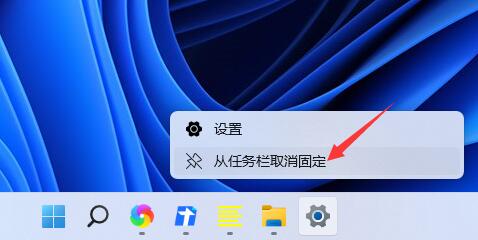
2. 但是如果我们打开了这个应用,并且正在使用它,那就是无法隐藏的。
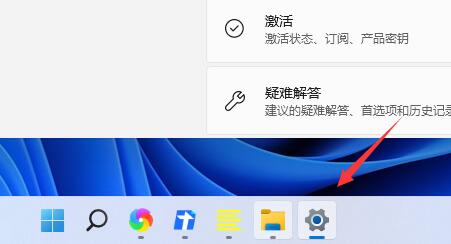
二:右下角图标
1. 如果要隐藏右下角的应用图标,首先打开系统设置。
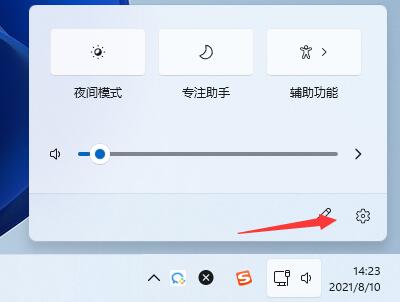
2. 然后点击左侧边栏的“个性化”,如图所示。
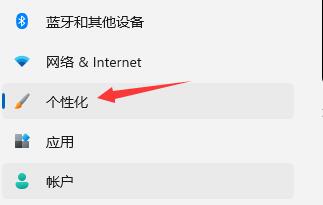
3. 接着点击进入右侧的任务栏设置。
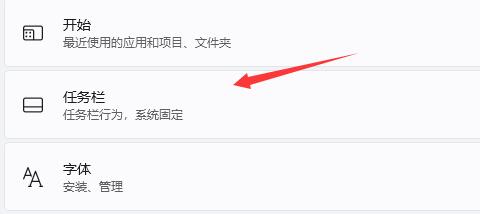
4. 然后展开其中的“任务栏角溢出”,在下方将要隐藏的图标关闭就可以了。
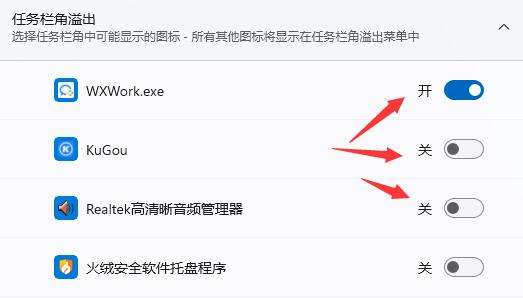
以上就是系统之家小编为你带来的关于“Win11任务栏图标如何隐藏-Win11任务栏图标隐藏的方法”的全部内容了,希望可以解决你的问题,感谢您的阅读,更多精彩内容请关注系统之家官网。
发表评论
共0条
评论就这些咯,让大家也知道你的独特见解
立即评论以上留言仅代表用户个人观点,不代表系统之家立场